Passa a iOS non si connette? Come trasferire WhatsApp?
 Lorenzo Adomani
Lorenzo Adomani- Aggiornato 2024-07-11 a Whatsapp Transfer
Passa a iOS non si connette e non riesco a trasferire i dati WhatsApp da Android a iPhone. Avete suggerimenti per risolvere questo frustrante problema? Andrebbe bene anche una soluzione alternativa! Grazie.
Passa a iOS non funziona o non si connette? Questo può essere un grosso problema, poiché si tratta della soluzione ufficiale di Apple per migrare in modo sicuro i dati da un dispositivo Android a un iPhone o iPad, in particolare il trasferimento dei dati di WhatsApp. Se, come Eleonora, stai riscontrando problemi con Passa a iOS e cerchi un'alternativa per trasferire le chat di WhatsApp da Android a iPhone, sei nel posto giusto. In questo articolo ti forniremo una guida dettagliata sulla migliore soluzione per passare da Android a iPhone in modo facile, sicuro e, soprattutto, selettivo!

- Parte 1. Perché Passa a iOS non si connette?
- Parte 2. Passa a iOS non funziona? 4 Soluzioni!
- Soluzione 1. Riavvia l'iPhone e il telefono Android.
- Soluzione 2. Carica i dispositivi almeno all’80%
- Soluzione 3. Controlla la connessione WI-FI.
- Soluzione 4. Attiva la modalità Aereo.
- Parte 3. Sposta WhatsApp da Android a iPhone senza Passa a iOS!
- Parte 4. Passa a iOS vs UltFone Transfer.
Parte 1. Perché Passa a iOS non si connette?
1.1Che cos'è Passa a iOS?
Passa a iOS è l'app ufficiale di Apple progettata per semplificare il trasferimento dei dati personali da Android a un nuovo iPhone, iPad o iPod touch, inclusi i dati di WhatsApp. Tuttavia, presenta un significativo inconveniente: per utilizzare Passa a iOS, è necessario formattare l'iPhone, perdendo così la possibilità di recuperare il backup esistente.
1.2 Perché Passa a iOS non si connette?
- Una connessione Wi-Fi instabile o una scarsa ricezione del segnale possono impedire la comunicazione tra i dispositivi.
- Bug o malfunzionamenti su Android o iOS possono interferire con il processo di trasferimento.
- Se l'iPhone non dispone di spazio sufficiente per contenere i dati di WhatsApp, il trasferimento potrebbe non riuscire.
- Alcuni modelli Android o versioni di WhatsApp potrebbero non essere compatibili con Passa a iOS.
Parte 2. Passa a iOS non funziona? 4 Soluzioni!
Fortunatamente, esistono diverse soluzioni che puoi provare per risolvere il problema:
Soluzione 1. Riavvia l'iPhone e il telefono Android.
Se l'app Passa a iOS si blocca durante il trasferimento, il primo passo da provare è riavviare sia il tuo iPhone che il dispositivo Android. A volte, un riavvio può risolvere problemi temporanei e consentire una connessione più stabile tra i due dispositivi.
Per riavviare iPhone, procedi nel seguente modo:
- Tieni premuto il tasto Laterale e il tasto Volume Su o Volume Giù finché non appare la barra di spegnimento.
- Trascina la barra per spegnere il dispositivo.
- Tieni premuto il tasto Laterale finché non vedi apparire la mela.
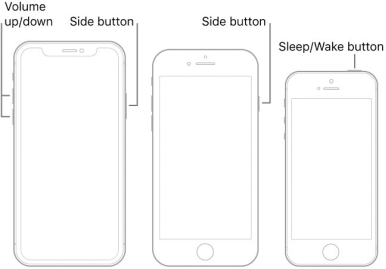
Per riavviare il telefono Android, segui i passaggi:
- Tieni premuto il tasto di “Accensione”.
- Nel menu, seleziona l'opzione "Riavvia".
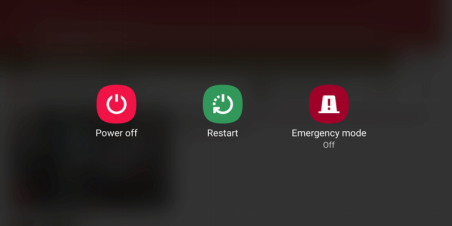
Soluzione 2. Carica i dispositivi almeno all’80%
Durante il trasferimento da Android a iPhone utilizzando l'app "Passa a iOS", è necessario che entrambi i dispositivi abbiano una carica della batteria sufficiente per completare il processo senza interruzioni. Se uno dei dispositivi si spegne durante il trasferimento, si rischia di perdere tutti i dati, causando errori di connessione con Passa a iOS.
Suggerimenti utili:
- Collega entrambi i telefoni ai caricabatterie utilizzando i cavi originali o compatibili.
- Lascia che entrambi si carichino fino al 80%.
- Durante il processo, controlla regolarmente lo stato della carica.
Soluzione 3. Controlla la connessione WI-FI.
È fondamentale avere una connessione Wi-Fi stabile e performante per il corretto funzionamento di "Passa a iOS". Infatti, la migrazione dei dati di WhatsApp da Android a iPhone, funziona tramite il protocollo di rete (WiFi).
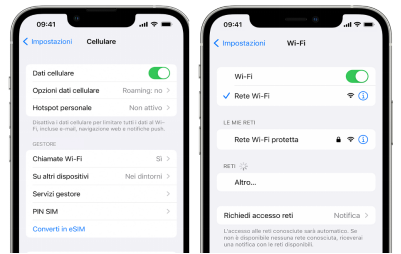
Ecco alcuni consigli per ottimizzare la tua connessione:
- Se necessario, disconnetti e riconnetti entrambi i dispositivi alla rete Wi-Fi.
- Avvicinare i dispositivi al router può migliorare la velocità e la stabilità della connessione.
- Le reti Wi-Fi a 5 GHz sono molto più veloci rispetto alle reti a 2,4 GHz.
- Le VPN e i proxy possono bloccare Passa a iOS.
Soluzione 4. Attiva la modalità Aereo.
Passa a iOS non si connette? Assicurati di attivare la modalità Aereo. Durante il trasferimento dei dati da Android a iPhone possono verificarsi problemi di connessione a causa di interferenze della rete, come ad esempio una chiamata in arrivo. Per risolvere questo problema, è consigliabile attivare la modalità Aereo su entrambi i dispositivi durante il processo di trasferimento.
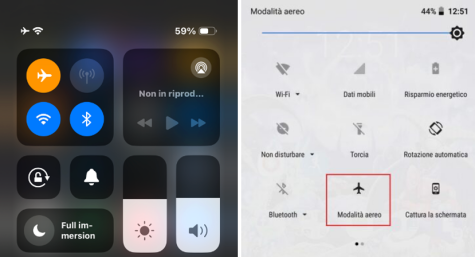
Parte 3. Sposta WhatsApp da Android a iPhone senza Passa a iOS!
Passa a iOS non è l'unico metodo per migrare WhatsApp da Android a iPhone. UltFone WhatsApp Transfer offre un'alternativa flessibile e controllata per il trasferimento delle chat. A differenza di Passa a iOS, questa soluzione offre maggiore libertà e controllo durante il processo.
Con UltFone WhatsApp Transfer, è possibile spostare i dati di WhatsApp da un dispositivo Android a un iPhone, anche se Passa a iOS non funziona correttamente. Inoltre, elimina la necessità di formattare il telefono e perdere i dati esistenti. Un punto forte di UltFone WhatsApp Transfer è la possibilità di eseguire trasferimenti selettivi, consentendo di scegliere quali dati trasferire e integrarli con quelli già presenti sull'iPhone.
Vantaggi di UltFone Transfer per il trasferimento di WhatsApp:
- Il tuo iPhone NON sarà FORMATTATO!
- Scegli quali chat, conversazioni, gruppi e file WhatsApp trasferire.
- I dati WhatsApp vengono uniti a quelli già presenti sull'iPhone, senza sovrascriverli.
- UltFone Transfer è uno strumento professionale con un alto tasso di successo.
- Supporto multi-piattaforma: Funziona su Windows e macOS.
Prima di procedere:
- Scarica UltFone WhatsApp Transfer su Windows
- Scarica UltFone WhatsApp Transfer su MacOS
- Se richiesto, attiva il debug USB su Android.
- Se necessario, concedi le autorizzazioni per connettere iPhone al PC.
- Passo 1 Avvia UltFone WhatsApp Transfer e clicca sull’icona di [WhatsApp].

- Passo 2Nella schermata che segue, procedi in ordine:
1. Clicca su [Trasferire] nel pannello sulla sinistra.
2. Collega il telefono Android come “Sorgente”.
3. Collega il tuo iPhone come “Destinazione”.
4. Nella parte alta, seleziona “Trasferire e unire i dati di WhatsApp”
5. In basso, clicca sul pulsante [Trasferire] per avviare il trasferimento di WhatsApp.

- Passo 3 Esegui il backup di WhatsApp:
1. Seguendo le istruzioni, bisogna effettuare il backup dei dati WhatsApp sul dispositivo di origine (Android ).
2. UltFone WhatsApp Transfer, in automatico, genererà i dati WhatsApp da trasferire al dispositivo di destinazione (iPhone).
3. Potresti dover confermare di essere il legittimo proprietario dell’account WhatsApp.

- Passo 4
Seleziona i dati WhatsApp da trasferire su iPhone.
Per concludere, è necessario selezionare i dati di WhatsApp da trasferire da Android a iPhone e cliccare su [Continua].

Durante il trasferimento del backup da Android a iPhone, assicurati che entrambi i dispositivi siano sbloccati e sufficientemente carichi. Non utilizzare il PC durante la procedura.
Parte 4. Passa a iOS vs UltFone Transfer.
Passa a iOS è un'app gratuita sviluppata da Apple, ma offre opzioni di trasferimento limitate e talvolta può essere soggetta a bug. UltFone Transfer, invece, è un software professionale che offre un'esperienza di trasferimento più completa e affidabile, con funzionalità aggiuntive come il backup e il ripristino dei dati di WhatsApp.
| Funzionalità | Passa a iOS | UltFone Transfer |
|---|---|---|
| Metodo di trasferimento | Trasferimento completo del backup di WhatsApp | Trasferimento selettivo di chat, conversazioni, gruppi e file multimediali |
| Formattazione iPhone | Richiesta la formattazione dell'iPhone alle impostazioni di fabbrica | Non è richiesta la formattazione |
| Flessibilità | Nessuna opzione per il trasferimento selettivo | Trasferimento selettivo di dati WhatsApp |
| Controllo | Minimo controllo sul processo di trasferimento | Elevato controllo sui dati da trasferire |
| Compatibilità | Funziona solo con dispositivi Android e iPhone compatibili | Funziona con un'ampia gamma di modelli Android e iPhone |
| Altre funzioni | Trasferisci altri dati Android | § Trasferisce WhatsApp tra iPhone e Android.§ Backup e ripristino selettivo di WhatsApp. § Backup e trasferimento selettivo di foto, video e documenti |
| Facilità d'uso | Relativamente semplice, con istruzioni guidate nell'app | Semplice. Richiede l'installazione del UltFone Transfer |
| Sicurezza | Affidabile, con backup sicuro su iCloud | Elevato livello di sicurezza con UltFone |
| Compatibilità | Disponibile solo per iOS | Disponibile per Windows e macOS |
Conclusione
Seguendo le soluzioni menzionate, dovresti essere in grado di risolvere il problema se Passa a iOS non si connette o si blocca durante il trasferimento di WhatsApp. Tuttavia, se il problema persiste o se desideri un'alternativa più flessibile e controllata, UltFone Transfer può essere una valida opzione. Questo software ti consente di completare il trasferimento in modo sicuro, semplice e selettivo, senza rischiare la perdita di dati dall'iPhone. Con UltFone Transfer, hai il controllo completo su quali dati trasferire e puoi integrarli con facilità con quelli già presenti sul dispositivo di destinazione.

 Lorenzo Adomani
Lorenzo Adomani


